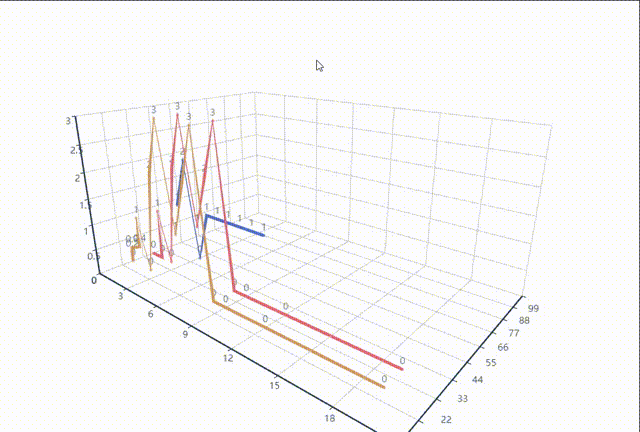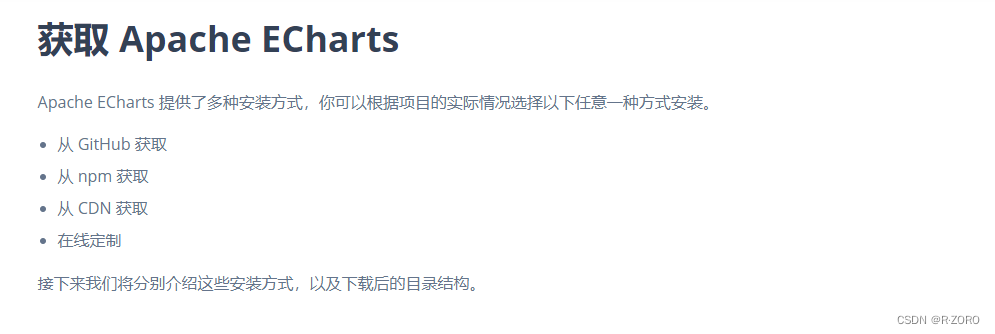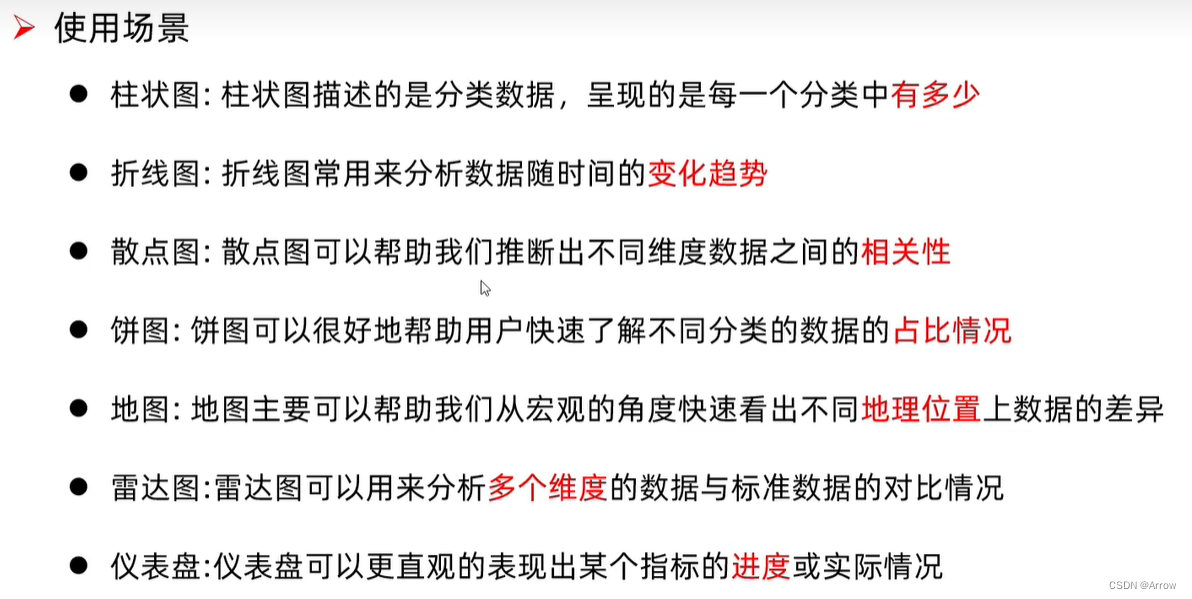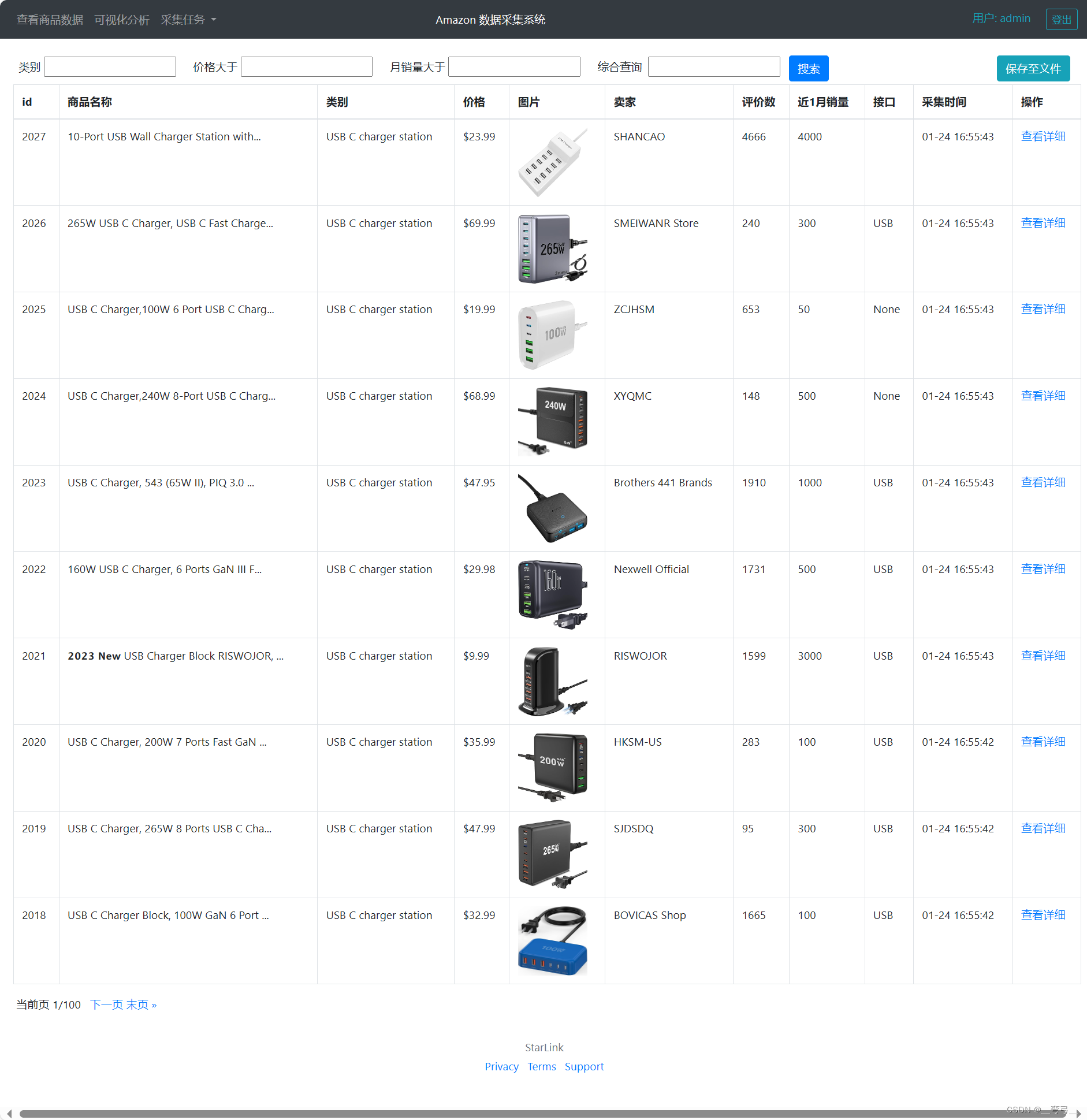1、实例
这个显示项目名称为”文昌小学校节能项目” , 地图块为”阿城区” 防止重复触发代码:【重点是silent: true】
var mapInit = () =>$.get(mapname,function(yCjson){
echarts.registerMap('haerbin', yCjson, {});
var option = { // echarts 配置
tooltip: {
trigger: 'item',
// 提示框
formatter:function(params){
let text = params.name +
"<br>位置信息:" + params.value
return text
},
},
geo: { // 地图配置
show: true,
map: 'haerbin',
label: {
normal: {
show: false
},
emphasis: {
show: false
}
},
roam: false,
itemStyle: {
normal: {
borderColor: '#2AB8FF', // 边
borderWidth: 1.5,
areaColor: '#12235c' // 里
},
emphasis: {
areaColor: '#2AB8FF',
borderWidth: 0,
}
},
zoom: 1.2,
silent: true, // 遮罩一层 !!!
},
series: [ { // 散点配置
name: '项目坐标',
type: 'effectScatter',
coordinateSystem: 'geo',
data: geoCoordMap,
symbolSize: 15, // 点的大小
showEffectOn: 'emphasis', // 特效渲染前提设置
rippleEffect: {
brushType: 'stroke' // 特效波纹渲染
},
hoverAnimation: true,
label: {
normal: {
formatter: '{b}', // 右侧文字
position: 'right',
show: false
},
emphasis: {
show: true
}
},
itemStyle: {
normal: {
color: '#ff8003'
}
}
},]
};
myCharts.setOption(option);
});
// 散点触发
myCharts.on('click', function (e) {
window.location.href="./indexChild.html";
});
mapInit();
这里用到了两次 formatter 第一个在trigger中为正常显示的提示框 默认黑底白字的 第二个在label中
可以理解为是散点的“特色”
调用{a}{b}{c}方法详见官方文档
还有一处自定义是我把地图的series数据删掉了 否则与散点的silent冲突 而且此需求地图的意义用geo引入进来即可 应用散点还是靠坐标位置来衡量geo
2、案例详解
formatter一般用于格式化鼠标悬浮时间的信息,如果数据是JSON数组格式,那么不必这样判断扇形图的 ticket值,使用 formatter 的 callback 时间即可自行对应
formatter: function (params, ticket, callback) {
console.log(params);
console.log(ticket);
var str = '明细:<br/>';
if(ticket == 'item_操作概况_0'){
for(var i in data.mustMod){
str += "模块:" + data.mustMod[i].MODULE_NAME +"&nbsp"+data.mustMod[i].TOTAL +"("+data.mustMod[i].precentAcccess+"%)" + "<br/> " ;
}
//alert(data.lessMod[data.lessMod.length-1].totalAccess);
str += "总数:"+ data.must.totalAccess + "&nbsp" +"("+ data.must.totalPrecent+"%)" + "<br/> ";
}
if(ticket == 'item_操作概况_1'){
for(var i in data.moreMod){
str += "模块:" + data.moreMod[i].MODULE_NAME +"&nbsp"+data.moreMod[i].TOTAL +"("+data.moreMod[i].precentAcccess+"%)" + "<br/> " ;
}
//alert(data.lessMod[data.lessMod.length-1].totalAccess);
str += "总数:"+ data.more.totalAccess + "&nbsp" +"("+ data.more.totalPrecent+"%)" + "<br/> ";
}
if(ticket == 'item_操作概况_3'){
for(var i in data.lessMod){
str += "模块:" + data.lessMod[i].MODULE_NAME +"&nbsp"+data.lessMod[i].TOTAL +"("+data.lessMod[i].precentAcccess+"%)" + "<br/> " ;
}
//alert(data.lessMod[data.lessMod.length-1].totalAccess);
str += "总数:"+ data.less.totalAccess + "&nbsp" +"("+ data.less.totalPrecent+"%)" + "<br/> ";
}
if(ticket == 'item_操作概况_2'){
for(var i in data.normalMod){
str += "模块:" + data.normalMod[i].MODULE_NAME +"&nbsp"+data.normalMod[i].TOTAL +"("+data.normalMod[i].precentAcccess+"%)" + "<br/> " ;
}
//alert(data.lessMod[data.lessMod.length-1].totalAccess);
str += "总数:"+ data.normal.totalAccess + "&nbsp" +"("+ data.normal.totalPrecent+"%)" + "<br/> ";
}
//callback(ticket, str);
return str;
}
},
补充知识: echarts点击柱状图事件, 点 echarts柱状图悬浮展示相应的信息, echarts柱状图柱头展示信息
悬浮显式在tooltip中设置formatter
柱状图中的表头显式在series下的itemStyle下的normal下的label下的formatter中设置
点击事件就是:【先获取柱状图的div 然后和 对象.on() 】
var myChart = echarts.init(document.getElementById('main'));
myChart.on('click', function (params) {});
ajax:
$.ajax({
url: "../../basexxxx/getxxxxxxx",
type: "post",
data: {
param: param
},
success: function (data) {
option.series[0].data = xxxxxxxxxxx;//百分比
// option.series[1].data = xxxxxxxxxxx;
option.xAxis[0].data = xxxxxxxxxxxx;//项点名称
riskNames = xxxxxxxxxx;
//违反次数
breakCount = xxxxxxxxx;//xx次数
//检查次数
checkCount = xxxxxxxxxx;
//描述
riskLevelDetails = xxxxxxxxxxx;
//项点id集合
riskIds = data.xxxxxxxxx;
// 使用刚指定的配置项和数据显示图表。
myChart.setOption(option);
}
});
HTML:
<div style="margin: 0;padding: 5px; max-width:100%;width: 100%;overflow-x: auto;">
<div id="main" style="width: 350%;height:500px;"></div>
</div>
Option:
// 基于准备好的dom,初始化echarts实例
var myChart = echarts.init(document.getElementById('main'));
var breakCount = [];
var checkCount = [];
var riskLevelDetails = [];
var riskNames = [];
var riskIds = [];
var option = {
color: ['#3398DB'],
tooltip: {
trigger: 'axis',
axisPointer: { // 坐标轴指示器,坐标轴触发有效
type: 'shadow' // 默认为直线,可选为:'line' | 'shadow'
},
//悬浮提示
formatter: function (params) {
for (var i = 0, l = option.xAxis[0].data.length; i < l; i++) {
if (option.xAxis[0].data[i] == params[0].name) {
var val3 = riskLevelDetails[i] || 0;
// toFixed(1)精确小数点
return '项点名称:' + riskNames[i] + '<br>'
+ '违反占比:' + option.series[0].data[i].toFixed(1) +'%'+ '<br>'
+ riskLevelDetails[i];
}
}
}
},
grid: {
left: '3%',
right: '4%',
bottom: '3%',
containLabel: true
},
xAxis: [{
type: 'category',
data: [],
axisTick: {
alignWithLabel: true
},
axisLabel: {
interval: 0,
rotate: 40
}
}],
yAxis: [{
type: 'value'
}],
series: [{
name: '违反占比',
type: 'bar',
barWidth: '60%',
itemStyle: {
normal: {
//可根据柱状图量的大小进行判断变换颜色
color: function (params) {
if (params.data < 60) {
return 'green'
} else {
return '#c23531'
}
return '#ccc'
},
label: {
show: true,
position: 'top',
formatter: function (params) {
//单个柱状图表头展示
for (var i = 0, l = option.xAxis[0].data.length; i < l; i++) {
if (option.xAxis[0].data[i] == params.name) {
var val1 = breakCount[i] || 0;
var val2 = checkCount[i] || 0;
return '{color1|' + val1 + '}/{color2|' + val2 + '}';
}
}
},
rich: {
color1: {
color: '#c23531'
},
color2: {
color: '#42a1fe'
}
},
textStyle: {
color: '#333'
}
}
}
},
data: []
}
]
};
然后柱状图的点击事件
//点击事件
myChart.on('click', function (params) {
console.log(params);
var index = params.dataIndex;
console.log("下标:"+xxx);
console.log("项点id:"+xxxx);
console.log("名称:"+params.name);
console.log("南京东机务段单位代码:"+xxxxx);
});
原文地址:https://blog.csdn.net/Start_Simple/article/details/128565396
本文来自互联网用户投稿,该文观点仅代表作者本人,不代表本站立场。本站仅提供信息存储空间服务,不拥有所有权,不承担相关法律责任。
如若转载,请注明出处:http://www.7code.cn/show_43806.html
如若内容造成侵权/违法违规/事实不符,请联系代码007邮箱:suwngjj01@126.com进行投诉反馈,一经查实,立即删除!